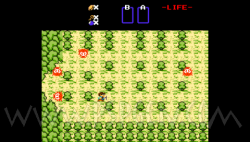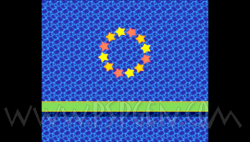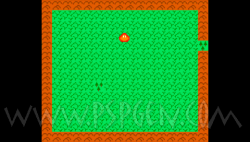PSPHUgo 1.2.0 : L'émulateur NEC PC ENGINE passe en version finale !
par Eric de BrocartLe portage sur PSP de l'émulateur Hugo arrive à son terme et le voici arrivé à sa dernière release. Il est toujours accompagné de notre Tuto illustré pour apprendre à l'utiliser au mieux et d'un certain nombre d'homebrews pour vous faire découvrir la scène de la fin des années 90.
La PC Engine de NEC (Nippon Electronic Corporation) était à sa sortie en 1987 largement au dessus de toutes les autres consoles existantes. Si vous êtes curieux, nous vous conseillons de faire un tour sur le site de nekofan qui propose un historique, des tests et un listing assez complet de tous les accessoires délirants qui étaient proposés pour cette console et ses déclinaisons à cette époque.
Hugo est un émulateur PC Engine tournant sous divers systèmes comme Windows et Linux pour n'en citer que deux. Zx81 vient de porter cet émulateur sur PSP et il lui a donné le nom de PSPHugo. Cet émulateur lit donc les roms dont l'extension est ".pce" et les ISO au format ".hcd".
Nous y avons joint une (petite) sélection de homebrews développés à la fin des années 90 et début 2000. Ces homebrews étaient destinés à tourner sur les émulateurs PC Engine et non directement sur la console. A voir. Les ROM des ces homebrews sont directement incluses dans l'archive du RTU de PSPHugo v1.2.0 disponible plus bas
Un Zelda homebrew sur NEC PC Engine
Quoi de neuf docteur dans cette version v1.2.0 ?
Correction du bug qui empêchait la sortie de l'émulateur par le bouton HOMELe PAD Numérique fonctionne aussi lors de l'utilisation du Clavier virtuel de Denzel pour choisir une ROM.
Correction d'une incohérence entre le nom du zip et le nom de la sauvegarde.
La compatibilité avec le Custom firmware 5.00 M33 est assurée.
A quoi cela ressemble-t-il ?
Les menus
Quelques exemples de jeux commerciaux :
Quelques exemples de homebrews :
Une démo technique
Son Son Démo par FagEmul
7 Wizards : un RPG Homebrew
Phantasy Star WIP Démo
Installation:
Téléchargez PSPHugo v1.2.0. (Compatible avec toutes les PSP en Custom Firmware)Version RTU + roms domaine public (2,1Mo)
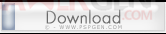
Version RTU simple (1,69Mo)
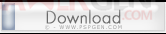
Connectez votre PSP à votre ordinateur via USB,
Passez votre PSP en "Mode USB" grâce à l'option "Connexion USB",
Cliquez avec le bouton droit sur le fichier que vous avez téléchargé,
Choisissez "Extraire les fichiers...", (WinRAR doit être installé)
Choisissez comme destination la lettre affectée à votre PSP dans le poste de travail
Appuyez sur OK et attendez l'extraction complète des fichiers,
Quittez le "Mode USB" de votre PSP,
Rendez vous dans le menu Jeu > Memory Stick pour lancer PSPHugo v1.2.0
Où dois-je poser mes doigts pour que cela marche ?
Il y a un sélecteur de rom inclus et vous pouvez mettre vos roms où bon vous semble, mais il est conseillé de ses mettre dans le répertoire ms0:/PSP/GAME/PSPHugo/ROMS
Pour les ISO des jeux de la version CD-Rom de la console, il faut les mettre dans un sous-répertoire au nom du jeu dans le répertoire ms0:/PSP/GAME/PSPHugo/cd-roms
Manipulations de base :
Une fois l'émulateur lancé, il faut aller sur le menu Load Rom ou Load CD-RomSi vous avez, précédemment, fait une sauvegarde via "save Slot", il faut donc utiliser "load Slot" et choisir celle-ci pour repartir au même point qu'au moment de la sauvegarde. La liste de vos roms/ISO apparaît et choisissez celle/celui qui vous plait avec les boutons

 Une fois choisie, appuyez sur
Une fois choisie, appuyez sur  pour lancer le jeu.
pour lancer le jeu.Description des options du menu principal :
Load Slot : Charge une sauvegarde et reprend la partie à l'endroit sauvegardé
Save Slot : Permet de sauvegarder une partie en cours pour la reprendre ultérieurement avec "Load Slot"
Delete Slot : permet d'effacer une sauvegarde (attention, c'est irréversible)
Help : Affiche le menu d'aide (an anglais)
Load Rom : charge un fichier jeu en mémoire.
Load CD-Rom : Charge une image d'un jeu originalement sur CD-Rom
View Comment : Affiche les commentaires saisis sur la ROM en mémoire.
New Comment : S'affiche lorsque la ROM n'a pas encore de commentaires et vous permet d'en ajouter un.
Cheats : permet d'accéder au menu de riche (voir plus bas et tutoriel)
Keyboard : Permet d'utiliser un clavier Infrarouge avec les PSP fat (PSP 1000)
Settings : menu des réglages des paramètres de l'émulateur (voir ICI)
Reset Hugo : reboote la console NEC PC Engine
Back to Hugo : Quitte le menu et revient au jeu en cours.
 Select
Select
 Run
Run
 A
A
 B
B
 Gauche
Gauche
 Bas
Bas
 Droite
Droite
 Haut
Joystick Analogique
Joystick
Haut
Joystick Analogique
Joystick
Mapping "left trigger"
 FPS
FPS
 Load Snapshot
Load Snapshot
 Bascule entre Digital/analogique
Bascule entre Digital/analogique
 Prend un Snapshopt
Prend un Snapshopt
 Render Mode
Render Mode
 Render Mode
Render Mode
 diminue Delta Y
diminue Delta Y
 Augmente Delta Y
Joystick Analogique
Joystick
Augmente Delta Y
Joystick Analogique
Joystick
Mapping "right trigger"
 Select
Select
 Run
Run
 Auto Fire
Auto Fire
 B
B
 Diminue le tir
Diminue le tir
 Augmente le tir
Augmente le tir
 Bas
Bas
 Haut
Joystick Analogique
Joystick
Haut
Joystick Analogique
Joystick
 +
+  +
+  : Sortie du jeu et retourne à l'eloader pour ceux qui l'utilisent
: Sortie du jeu et retourne à l'eloader pour ceux qui l'utilisent
 : reviens au menu de l'émulateur
: reviens au menu de l'émulateur
 : Ouvre le clavier virtuel
: Ouvre le clavier virtuel
Dans le menu principal
 : Dans le menu, appuyer sur cette touche reset l'émulateur.
: Dans le menu, appuyer sur cette touche reset l'émulateur.
 : Monte au répertoire supérieur
: Monte au répertoire supérieur
 et/ou
et/ou  : validation
: validation
 : revenir à la fenêtre d'émulation (au jeu)
: revenir à la fenêtre d'émulation (au jeu)
Dans le clavier virtuel de "Danzel" et "Jeff Chen"
Utiliser le joystick analogique pour choisir un des neuf carrés
Ensuite appuyez sur 


 pour choisir une des quatre lettre du carré choisi.
pour choisir une des quatre lettre du carré choisi.
 ou
ou  pour changer de clavier.
pour changer de clavier.
Réglages disponibles (Settings)
Il est possible de modifier différents paramètres dans le menu Settings de cet émulateur :
Sound enable : Active/désactive le son
Sound volume boost : Permet de booster le son sur un jeu faible de ce côté là.
Active Joystick : Joystick player. Peut être sur 1 ou 2.
Speed limiter : Limite la vitesse du jeu a un nombre choisi de fps (images par seconde)
Skip frame : Permet de sauter des images afin d'améliorer la vitesse de l'émulation
Overclock : Nouvelle option permettant d'accélérer la vitesse d'émulation mais peut générer des bugs dans l'affichage des images.
Display fps : Affiche le nombre d'images par seconde
Render mode : Bascule entre les différent mode de rendus. A tester afin de trouver celui qui s'adapte le mieux au jeu en cours.
Delta Y : Déplace le centre de l'écran verticalement
Vsync : Attend la synchro verticale avant d'afficher une image.
Swap Analog/Cursor : Bascule le mapping des touches entre le pad analogique et le pad digital de la PSP.
Auto fire period : délai de l'auto fire
Auto fire mode : Active/désactive le mode auto fire.
Display LR led : Affiche un petit carré bleu en haut de l'écran lors de l'appui sur les gâchettes.
Clock frequency : Fréquence du processeur de la PSP. Ce paramètre est réglé par défaut sur 266MHz et cela suffit pour la grande majorité des jeux. En cas de bugs graphiques sur un jeu, il suffit de passer la fréquence à 333MHz et de désactiver l'option "Overclock "
Dans le menu "Cheats"(triche) :
Cette nouvelle version permet donc l'utilisation de "cheat codes" (.CHT) et l'édition de ceux-ci directement depuis sa PSP.
Il est même possible de créer ses propres codes dans le fichier global cheat.txt et de les importer dans le menu Cheats
L'auteur signale que le fichier actuel de cheat codes a été mis à titre d'exemple et qu'il n'a pas vérifié leur validité.
Par contre, il a mis en place un moyen de créer soi-même ses codes, ce qui rend cette option utile à l'infini. Pour expliquer comment faire notre un tuto PSPHugo : Comment utiliser et créer ses "cheat codes" est à votre disposition
Les codes donnés pour un jeu doivent être sauvés dans un fichier xxx.CHT placé dans le répertoire "cht" de l'homebrew (ms0:/PSP./GAME/PSPHUGO/CHT)
La structure d'un fichier CHT est la suivante :
#
# Enable, Address, Value, Comment
#
1,36f,3,Cheat commentaire
En utilisant le menu "Cheats", il est possible de scanner la mémoire à la recherche des modifications éventuelle depuis la dernière sauvegarde de la RAM. Il est donc ainsi relativement facile de trouver les adresses utiles comme celle du compteur de vie par exemple.
Voir notre Tuto "PSPHugo : Comment utiliser et créer ses "cheat codes"
Source : Blog Zx81
Nous en avions déjà parlé :
PSPHUgo 1.0.5 : L'émulateur NEC PC ENGINE progresse encore
PSPHugo : Comment utiliser et créer ses "cheat codes"
PSPHugo 1.0.4 : vitesse d'émulation accrue et triche au rendez-vous
PSPHugo 1.0.3 : Mise à jour de cet émulateur NEC PC Engine
PSPHugo 1.0.2 : Mise à jour de ce nouvel émulateur NEC PC Engine
Correction par big_ben
Commentez ou lisez les commentaires sur cette news en cliquant ICI